Tutoriels outils – Le webmail – Paramètres du webmail

Les paramètres du webmail vous proposent différentes options pour personnaliser votre webmail.
Vous pouvez par exemple gérer vos identités (Signature), définir des réponses types, configurer des messages d’absence ou des redirections de mails.
Gestion des préférences du webmail (interface, boite de réception, rédaction…)
Pour accéder aux préférences, cliquez sur “Paramètres” puis sur “Préférences“
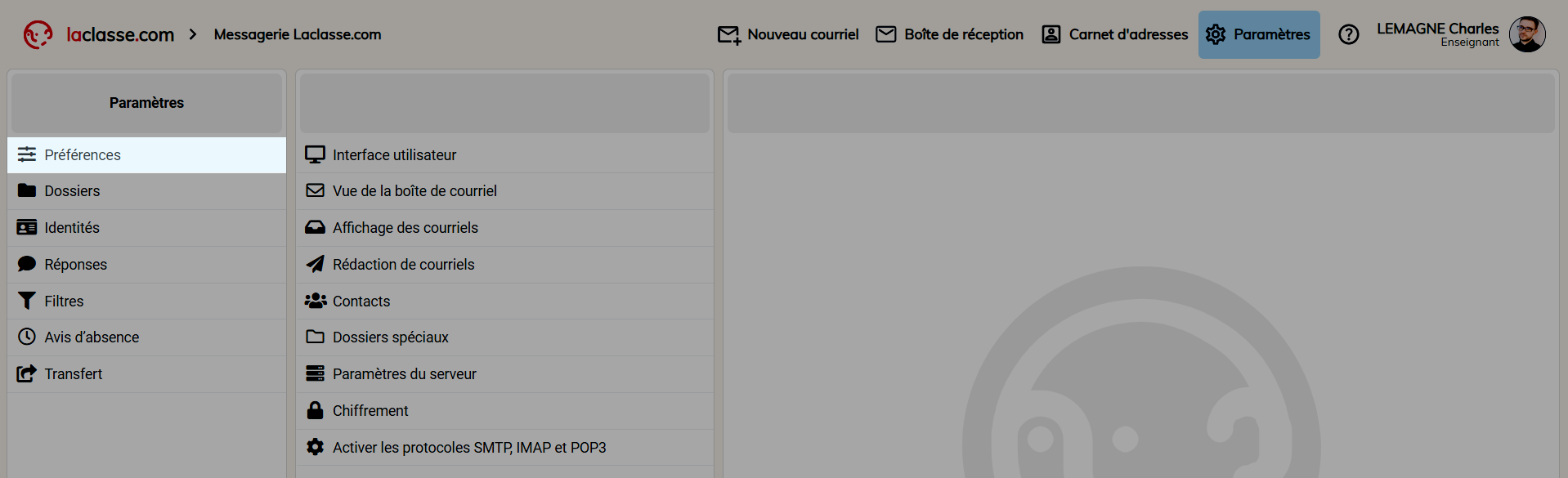
1 – Interface utilisateur
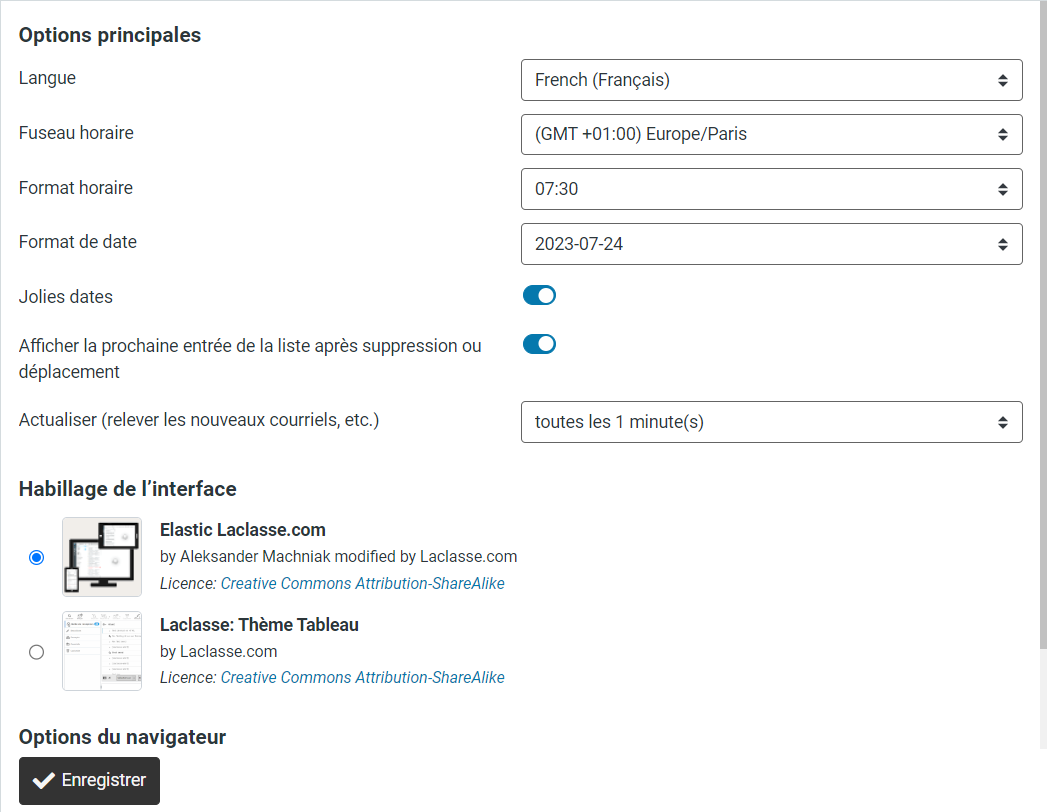
Cette première option vous permet de changer la langue, le fuseau et format horaire ainsi que le format d’affichage de la date.
Jolies dates : adapte l’affichage des dates pour écrire “hier” ou “aujourd’hui” selon la date de réception.
Afficher la prochaine entrée de la liste après suppression ou déplacement :
si activé, à la suppression d’un mail, le mail suivant est automatiquement sélectionné.
2 – Vue de la boite de courriel
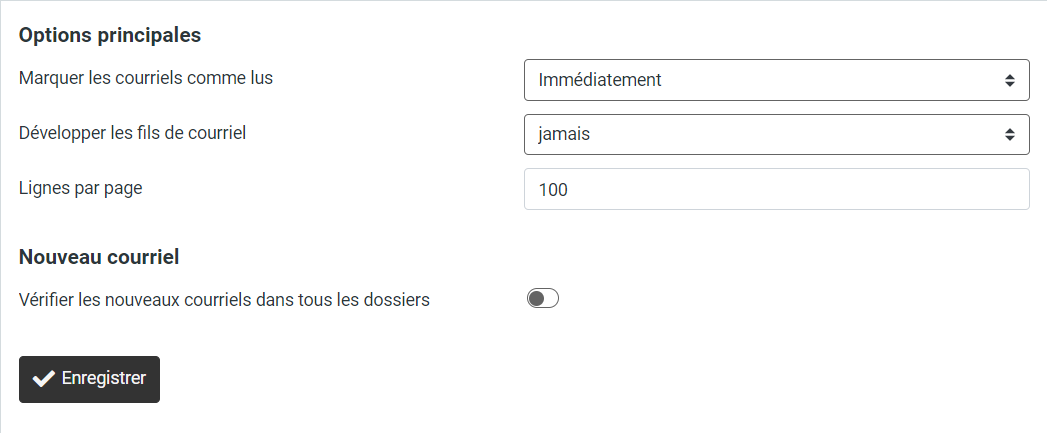
Dans cette deuxième section, vous pouvez gérer la vue Boite de réception.
Ajoutez un délai lorsque vous ouvrez un mail avant de le noter comme “lu” ou augmentez le nombre de lignes par page (consomme plus de ressources).
3 – Affichage des courriels
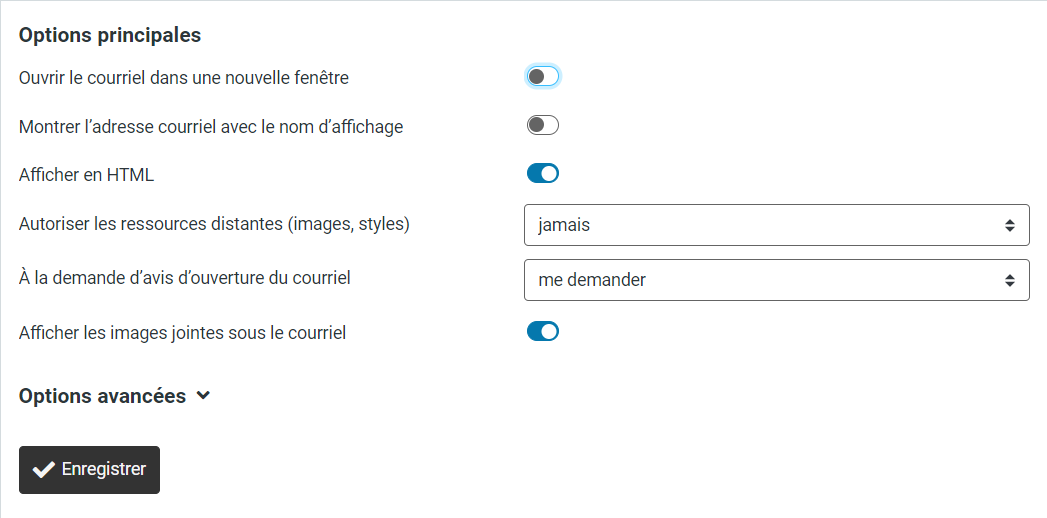
Gérez ici les options pour l’affichage de vos emails.
Afficher en HTML : permet d’activer les options de mise en forme lorsque vous écrivez un mail.
4 – Rédaction de courriels
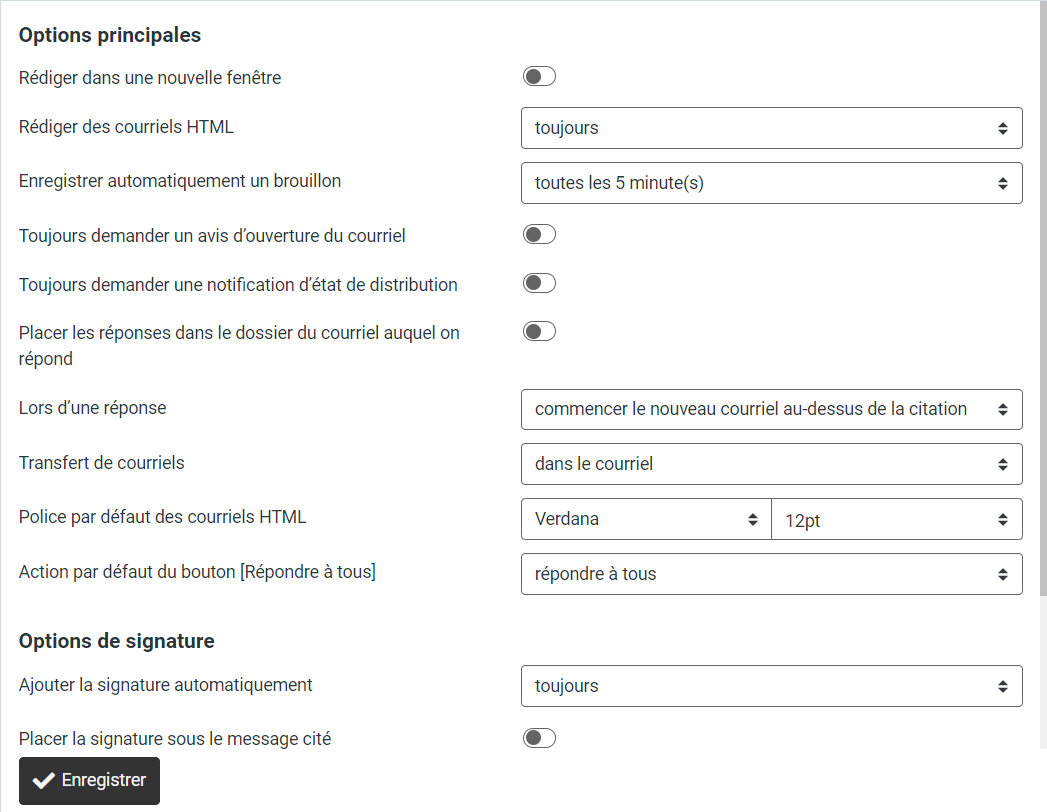
Vous pouvez activer différentes options en rapport avec la rédaction d’emails.
Paramétrez l’enregistrement automatique des emails en cours de rédaction, activez les avis de réception, gérez votre police d’écriture par défaut ou votre signature…
5 – Contacts
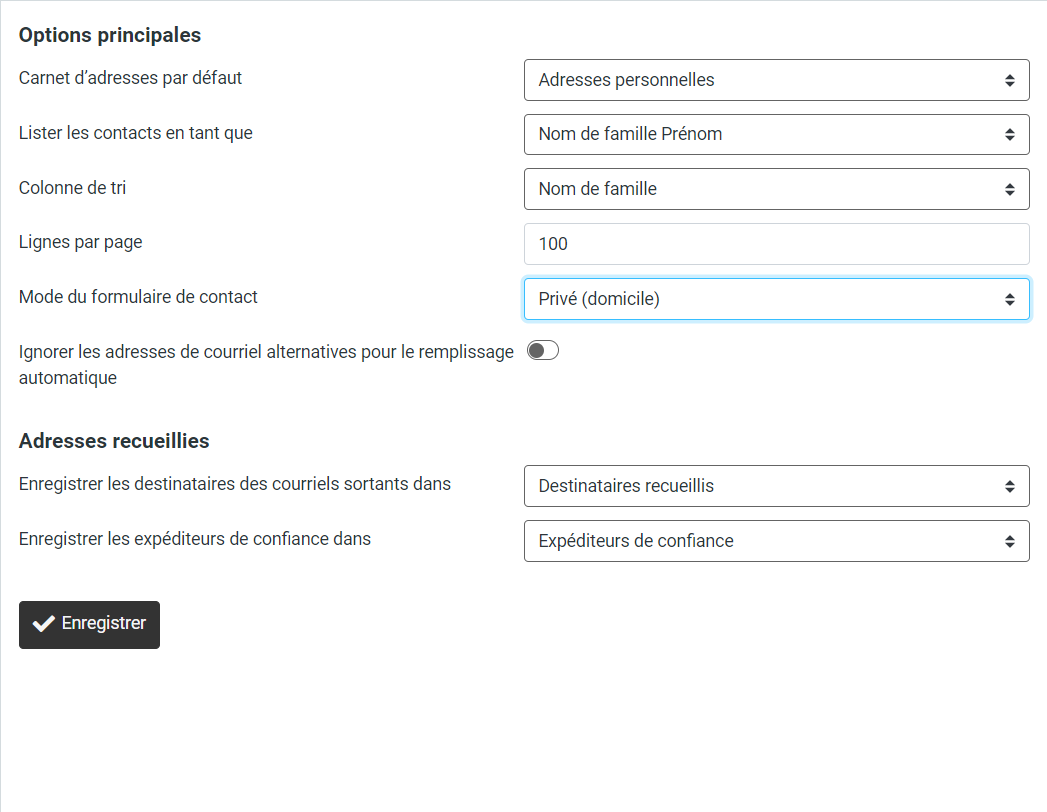
Les paramètres “Contacts” vous permettent de configurer le carnet d’adresses et son affichage.
Définissez un tri personnalisé pour l’affichage de vos contacts.
6 – Dossiers spéciaux
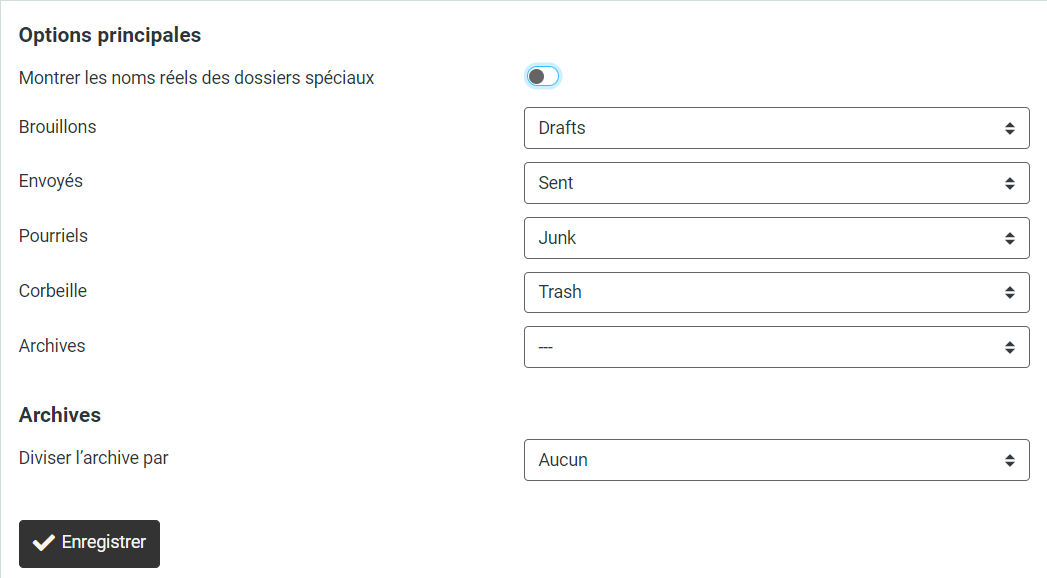
Les dossiers spéciaux apparaissent à gauche dans le webmail. Ils ont pour but d’organiser vos mails et ne peuvent être supprimés.
Cependant vous pouvez changer le rôle de chacun de ces dossiers si vous le souhaitez.
7 – Paramètres du serveur
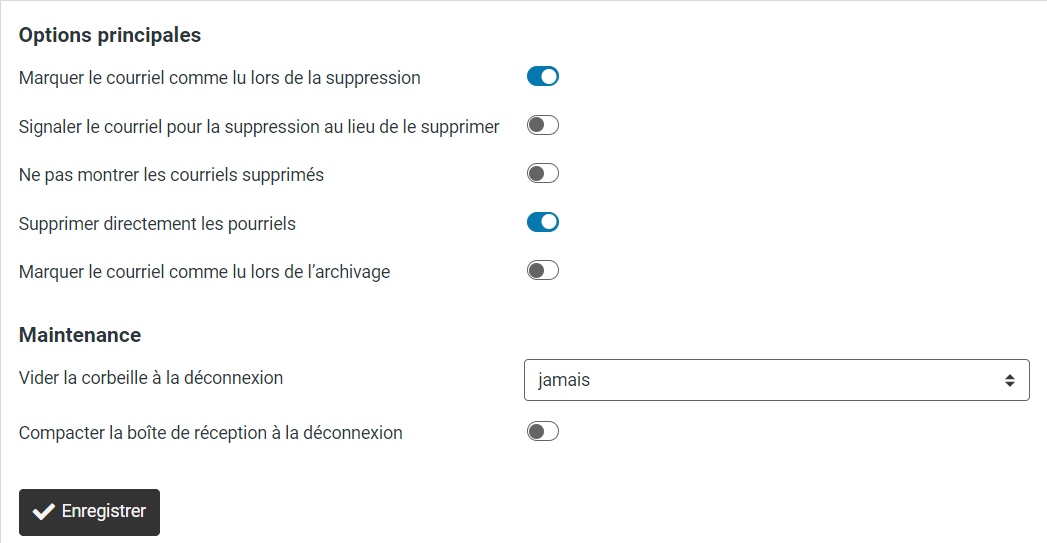
Ces paramètres vous permettent de gérer les actions à la suppression d’un mail, ou lorsque vous le signalez en indésirable (pourriel).
Vous pouvez également configurer le fonctionnement de la corbeille.
8 – Activer les protocoles SMTP IMAP et POP3
Ces options concernent la configuration de votre messagerie de l’ENT sur un logiciel externe (thunderbird, outlook, téléphone…). Consultez le tutoriel ci-dessous pour plus d’informations :
Gestion des dossiers
Vous pouvez créer des dossiers et des sous-dossiers pour classer vos mails.
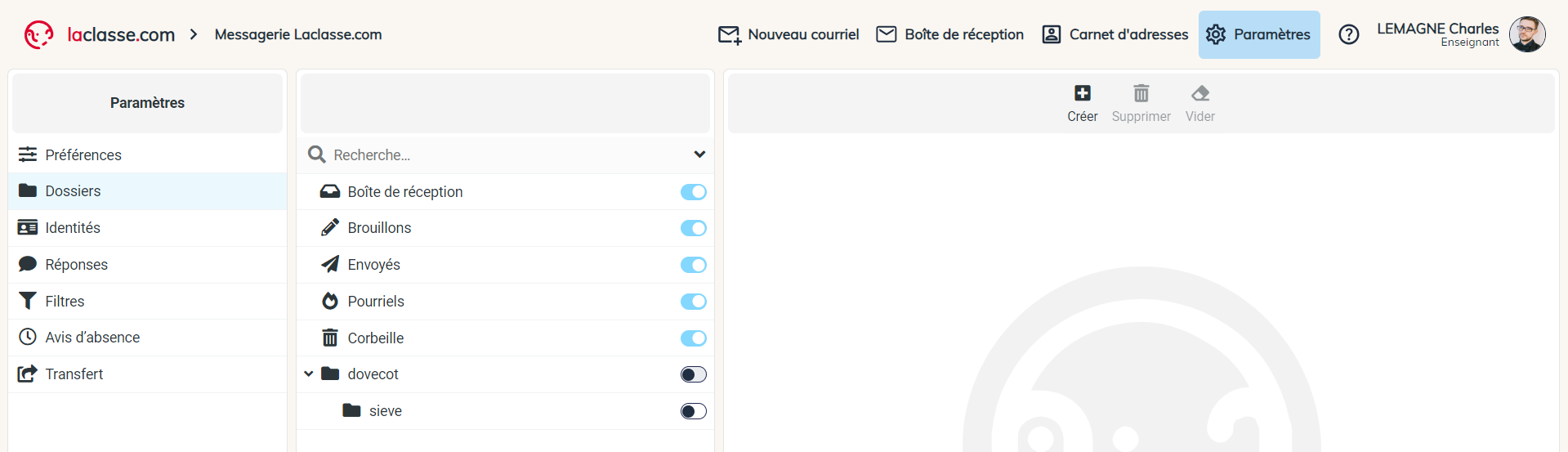
Cliquez sur “Créer” puis définissez un nom pour votre dossier. Si besoin, sélectionnez un dossier parent. N’oubliez pas ensuite de l’activer pour le rendre visible.
Gestion des identités (signatures et destinataires par défaut)
Ce paramètre vous permet de gérer les identités des adresses @laclasse.com avec lesquelles vous envoyez des mails depuis le webmail de l’ENT.
Dans cet exemple mon compte dispose de deux adresses mails @laclasse.com. Je peux donc configurer deux identités différentes et choisir une signature pour chacune d’elles. L’une ou l’autre des identités pourra être sélectionnée lors de la rédaction d’emails.
Je peux également choisir d’ajouter par défaut des contacts dans les champs “Répondre à” ou “CCI”.
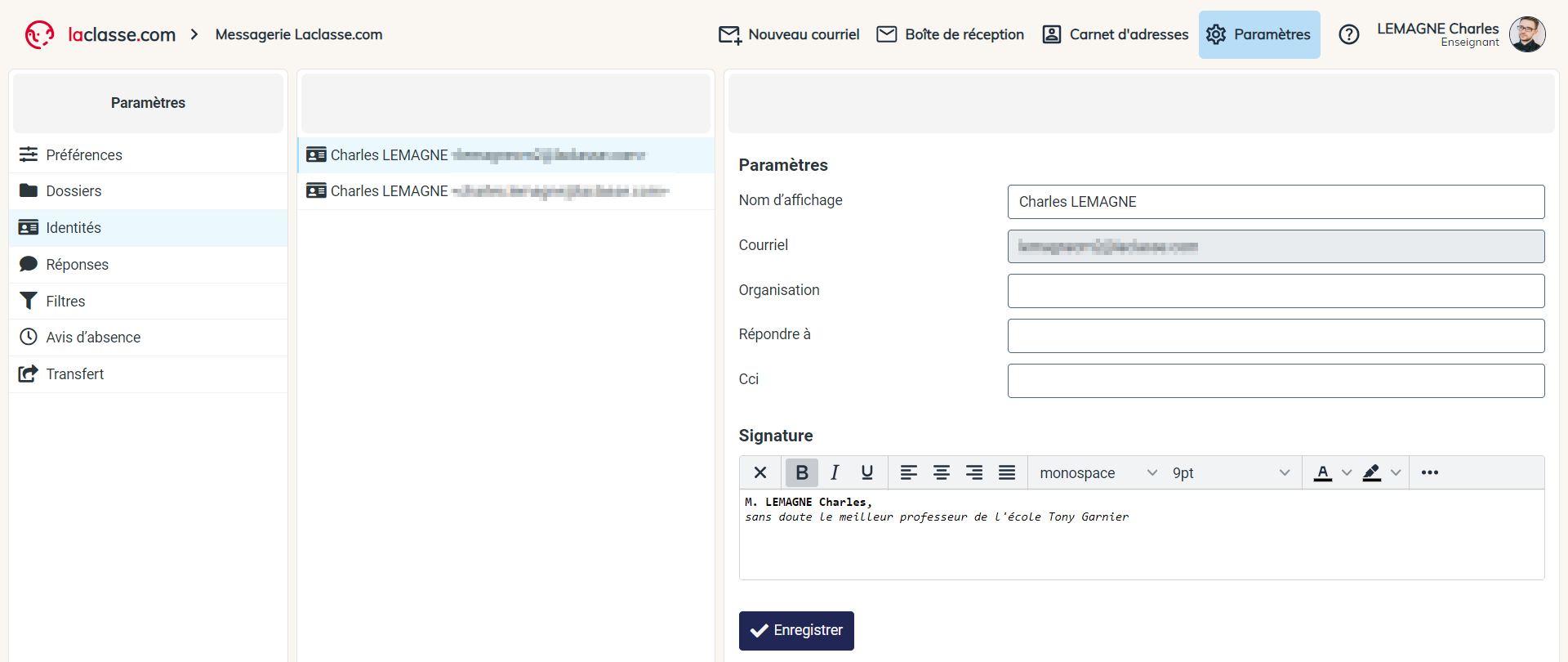
Gestion des réponses
Vous pouvez configurer une ou plusieurs réponses à insérer directement dans vos emails.
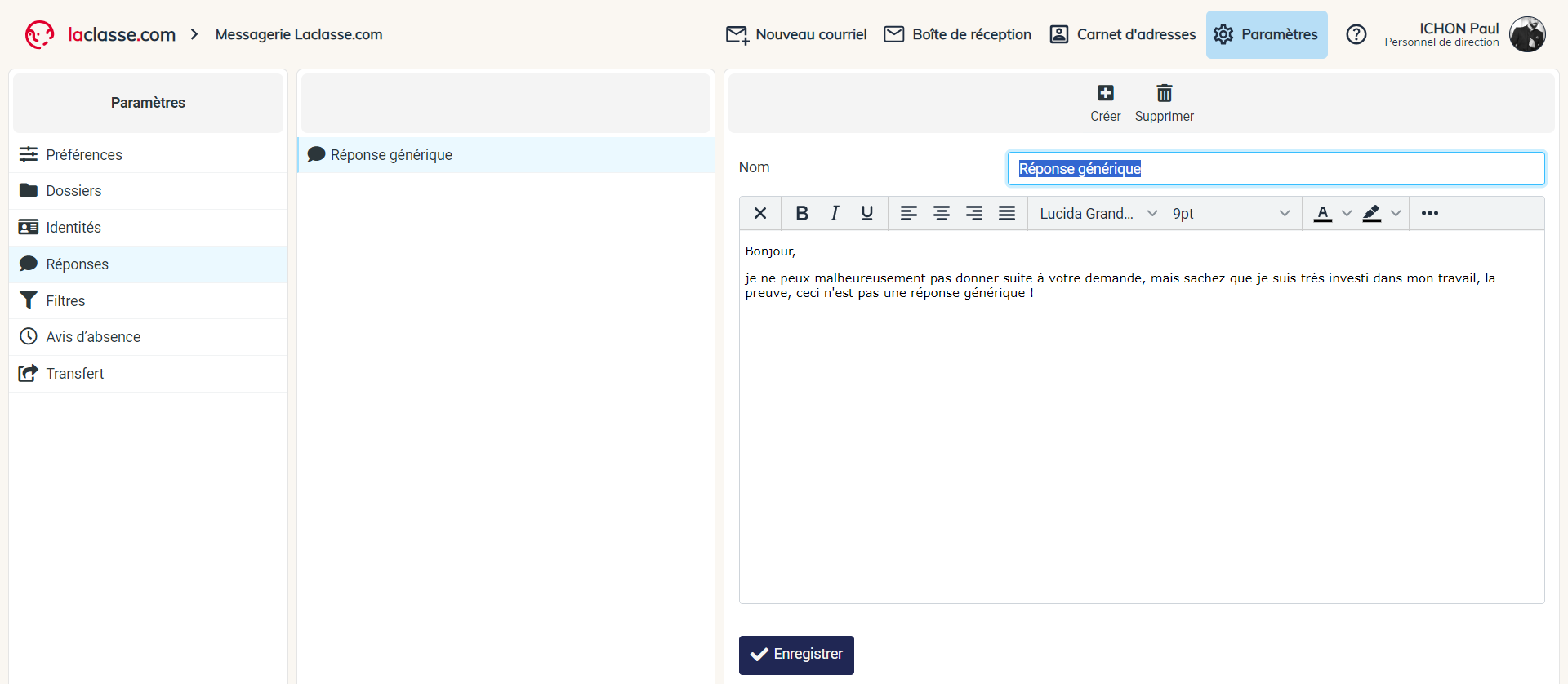
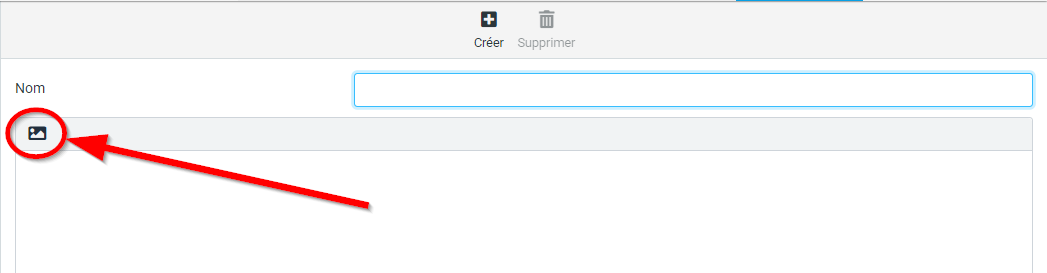
Pour créer une réponse avec des options de mise en forme (gras, italique, souligné…), cliquez sur le bouton “image” comme ci-dessus.
Lorsque vous rédigez un nouveau mail, cliquez sur le bouton “Réponses” pour accéder aux réponses prédéfinies.
Création d’un avis d’absence (vacances, indisponibilité…)
Si vous avez prévu de vous absenter, ou de ne pas traiter vos emails pendant une période donnée, vous pouvez configurer un avis d’absence. Il sera automatiquement envoyé en réponse à chaque mail reçu.
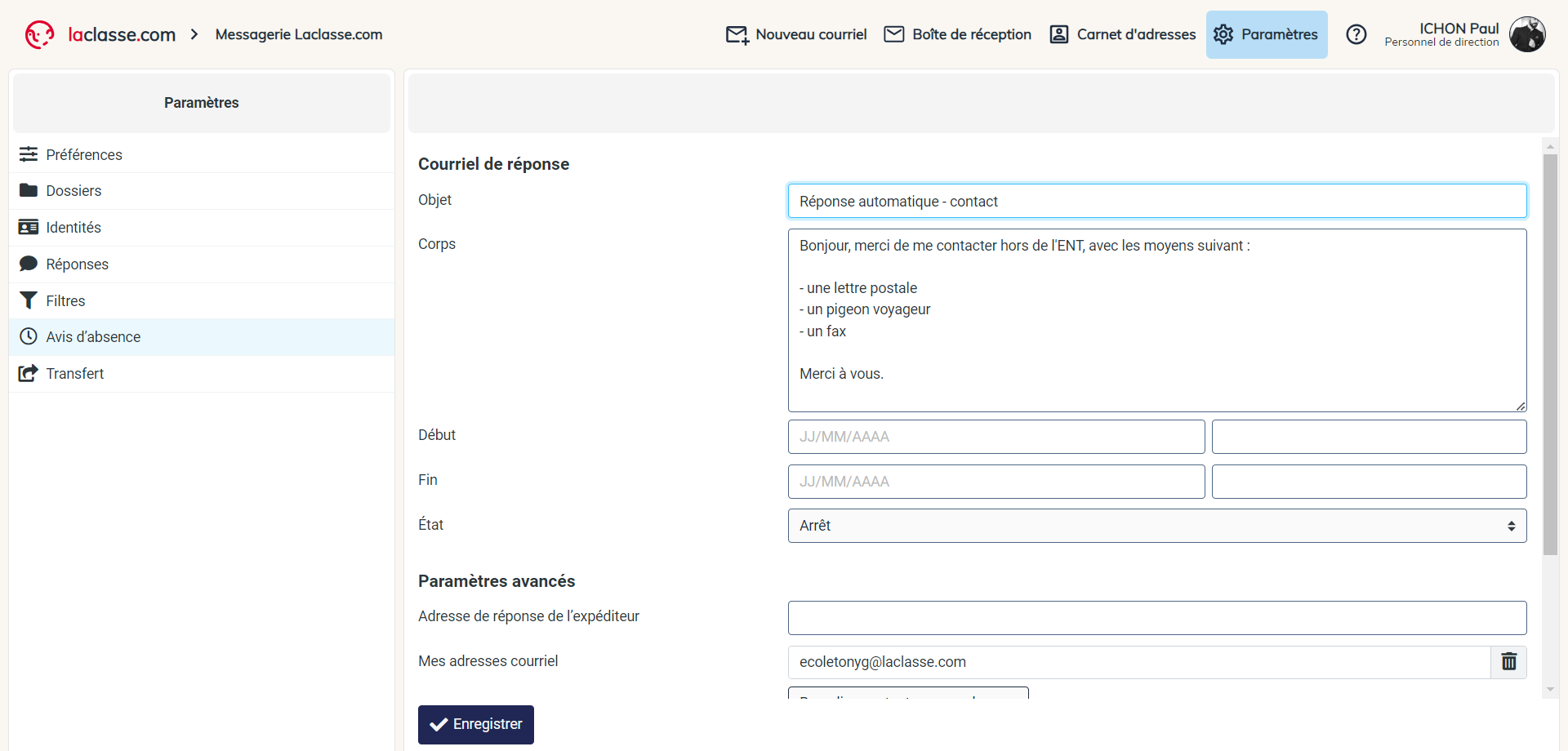
Définissez un objet ainsi qu’un message. Vous pouvez ensuite définir une période pour votre avis d’absence. Activez ensuite l’avis en changeant l’état.
Création d’un transfert de mail automatique
Dans ce dernier groupe de paramètres, vous pouvez définir une règle de transfert pour tous les mails reçus dans le webmail de l’ENT.
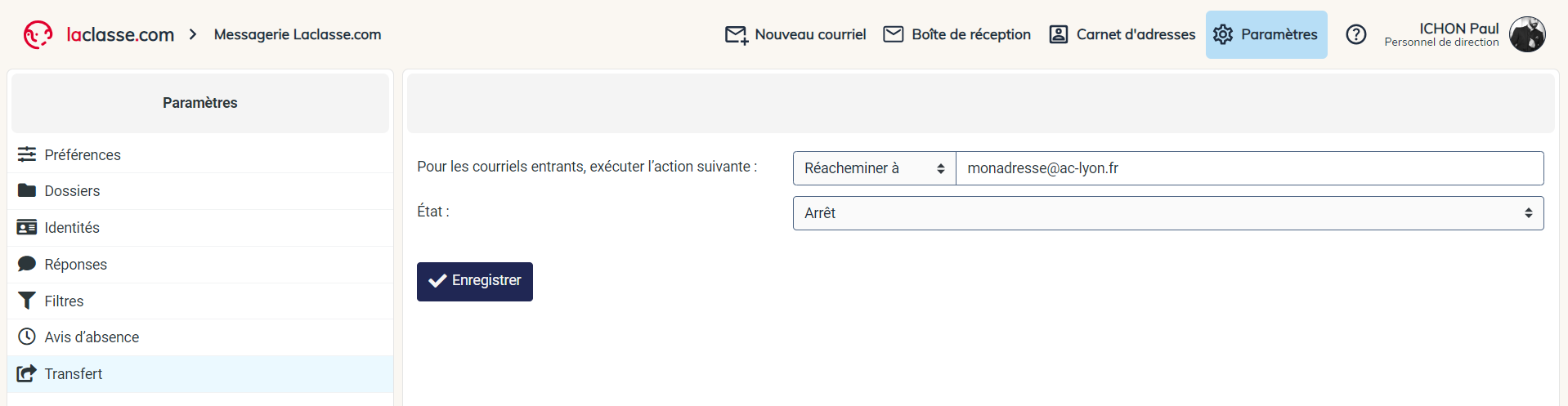
Dans cet exemple, je redirige tous les mails sur mon adresse académique.
Tutoriels outils
Chapitres du tutoriel :
- Gestion des préférences (interface, boite de réception, rédaction…)
- Gestion des dossiers
- Gestion des identités (signatures et destinataires par défaut)
- Gestion des réponses
- Création d’un avis d’absence (vacances, indisponibilité…)
- Création d’un transfert de mail automatique